
В много ситуации потребителите на компютри с Windows се нуждаят от по-подробна информация за устройството. Например, инсталиране на взискателно приложение или игра, инсталиране на драйвери или само с информационна цел, за да разберете какви са вътрешните работи на компютъра. В тази статия ще се опитаме да опишем всички най-прости и просторни начини, къде и как да видите характеристиките на компютър в Windows 10, 7, 8.

Стандартни характеристики на компютър с Windows
Под основните характеристики на персонален компютър могат да се разберат следните стойности - честотата и броя на процесорните ядра, количеството RAM, капацитетът на системата, обемът и типа на устройството, видеокартата и нейните характеристики и много други. Нека ги анализираме накратко, за да:
Характеристиките на процесора - основните в момента, са тактовата честота (1200 Mhz, 5 Ghz и т.н.) и броят на ядрата (2, 4, 8 и т.н.), именно върху тези стойности се фокусират маркетолозите и разработчиците на приложения и игри. , при оценяване на технически спецификации. Всъщност процесорът има много характеристики, които са много важни при сравняване и избор, но не е важно за обикновен лаик за какъв вид. Процесът е направен "камък" или отключен множител, мощността е важна за него. Именно тя, благодарение на усилията на маркетолозите, се изразява в две стойности: Тактова честота и Брой ядра.
Количеството компютърна RAM - работи от принципа, толкова по-добре (4 Gb, 16 GB и т.н.). Средностатистическият човек не се интересува от честотата на RAM, неговия тип или производител, за него е важно приложенията да не „висят“ от липсата му.
Задвижването - заедно с капацитета за съхранение (500 Gb, 3Tb и др.), Неговият тип (HDD, SSD или хибрид) също стана важно. Дълго време съществува тенденция за използване на бърз и продуктивен SSD за системата (с по-малък обем и разумна цена), както и за мултимедия и съхранение на HDD файлове, с по-ниска скорост, но с по-голям обем.

Видеокартата - подобно на процесора, има много характеристики, които са много важни - честотата на ядрото, вида и количеството памет, честотната лента на паметта и други. Тези характеристики определят как картата ще се „покаже“ в игри и други приложения.
Важно! Комбинацията от всички тези характеристики дава отличен резултат. Поради лошия избор на един компонент, цялата производителност на компютъра може, грубо казано, "да отиде под опашката".
Помощни програми за компютърна система Windows
В Windows 7, 8 или 10 можете лесно да проверите характеристиките на компютър, като използвате стандартната функционалност на системата. Единственият недостатък е ограничената информация, Windows издава само информацията, която счита за необходима..
Нека разгледаме различни опции за използване на системни помощни програми:
Чрез параметри на системата
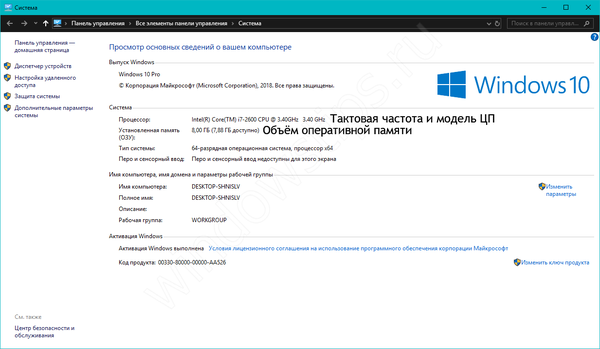
Windows 10
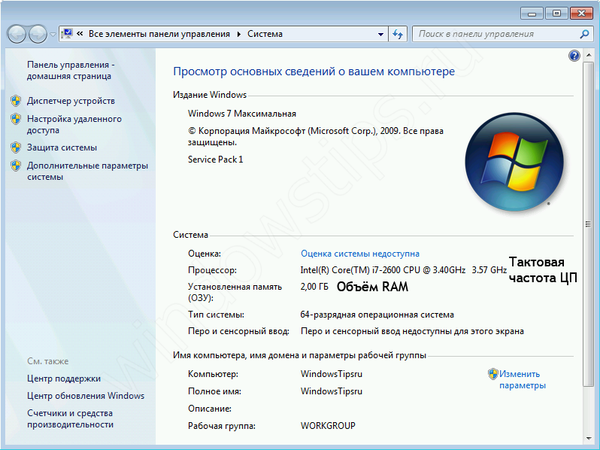
Windows 7
Най-лесният начин, който предоставя оскъдна информация за вашия компютър с Windows, е количеството RAM, моделът на процесора и тактовата честота, капацитетът и версията на системата, както и името на компютъра.
Отварянето на прозорец със системни свойства на компютър е съвсем просто; можете да направите това по един от следните начини:
- Щракнете с десния бутон на мишката върху иконата (а не пряк път) "My Computer" и изберете "Properties"
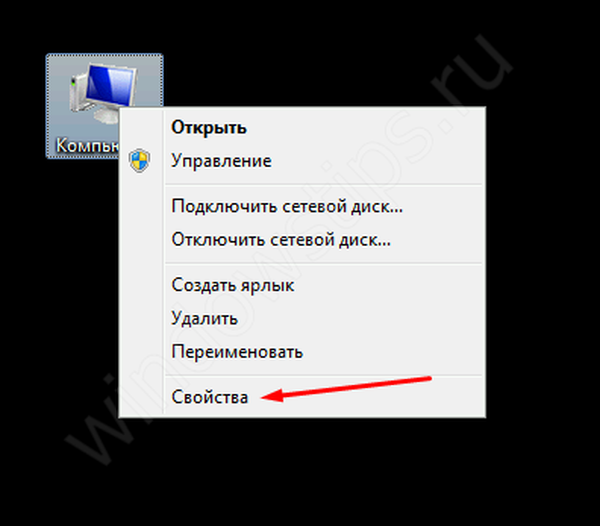
- Отворете контролния панел и отворете системата
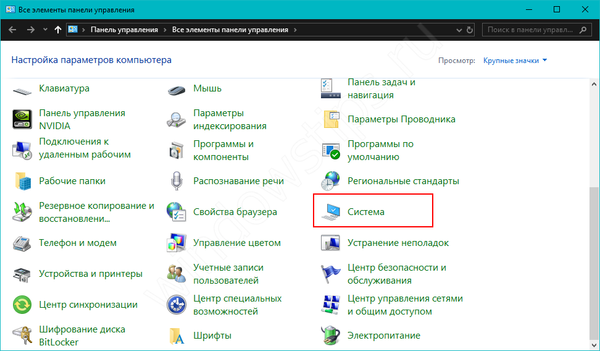
- В прозореца Run (Win + R) въведете системата за управление
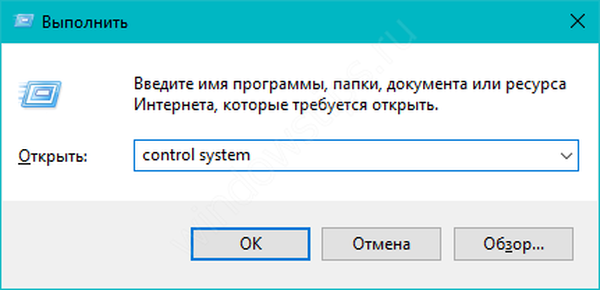
- На клавиатурата натиснете Win + Пауза
Използване на команден ред
Можете също така за Windows да видите системните характеристики на компютъра през командния ред. За целта направете следното:
- За да отворите командния ред, в прозореца Изпълнение (Win + R) въведете CMD и щракнете върху OK
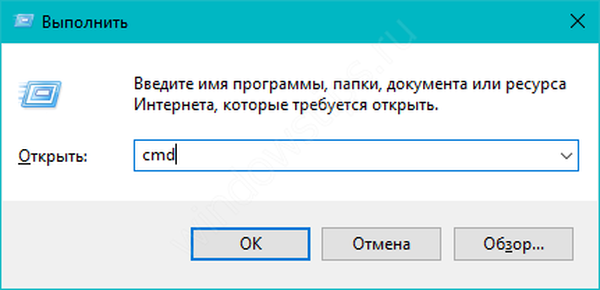
- В прозореца, който се отваря, въведете systeminfo
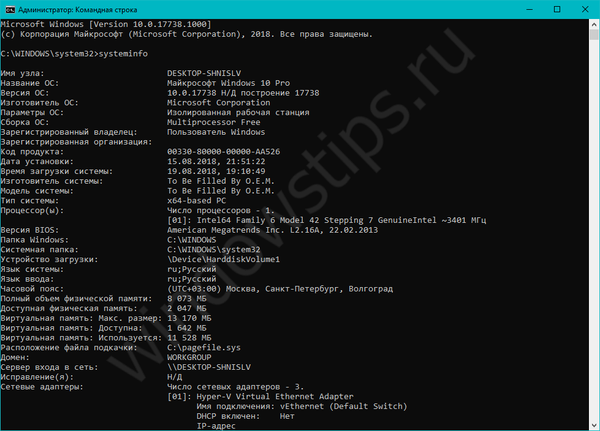
В допълнение към данните, предоставени в предишната версия, ще има информация за датата на инсталиране на системата Windows, суап файла (виртуална памет), версията на BIOS и мрежовите адаптери на устройството. Но все пак информацията не е толкова подробна, колкото бихме искали.
Посредством програма dxdiag
DxDiag е диагностичен инструмент за тестване на функционалността DirectX и решаване на проблеми с видео или звук в Windows. Показва информация както за системата, така и за видео и аудио устройства. За да отворите прозореца на DxDiag, направете следното:
- В прозореца Изпълнение (Win + R) въведете dxdiag и щракнете върху OK
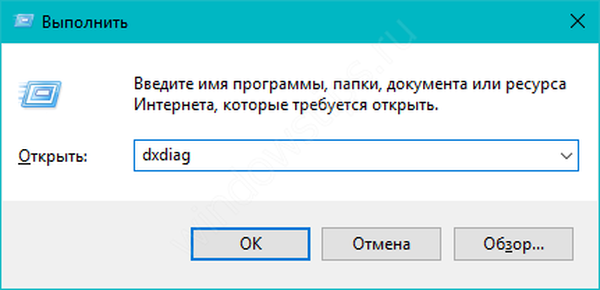
- Отваря се „Инструментът за диагностика на DirectX“, където цялата информация е разделена на раздели. Система - данни за системата, процесора, RAM и виртуалната памет. Екран - информация за видеокартата и драйвера. Звук 1 и Звук 2 - звукова карта и устройство за изход. Вход - клавиатура, мишка и други манипулатори.

Посредством msinfo32 полезност
Стандартната програма "Системна информация" предоставя най-подробна информация за системата Windows сред всички помощни програми. За да го отворите, в прозореца Изпълнение (Win + R) въведете командата msinfo32.
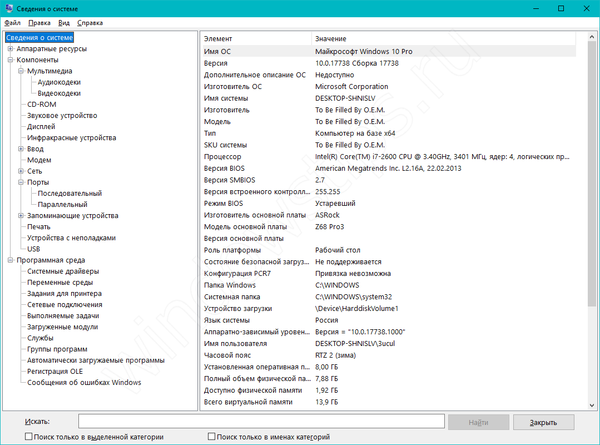
„Системна информация“ ви позволява да видите много информация за вашия компютър и система. Основната информация е в раздела Системна информация, хардуерната информация в Компоненти и подробната системна информация в Софтуерната среда.
За съжаление, но никой от предложените методи не ви позволява да видите пълните технически спецификации на компютър с Windows. Това може да стане с помощта на специални програми..
Програми на трети страни за Windows
Има много програми и приложения за компютър с Windows, които могат да показват пълни данни не само за системата, но и за хардуера на компютъра. Повечето от тези приложения решават всички проблеми на потребителите, свързани с оборудването, особено как да разберете характеристиките на вашия компютър с Windows 7, 8, 10 онлайн. Обикновено такива приложения имат разширена функционалност, като тестване и диагностика на устройства (използвайки Aida64 като пример). Нека анализираме най-популярните програми за преглед на характеристиките на компютър с Windows.
Aida64
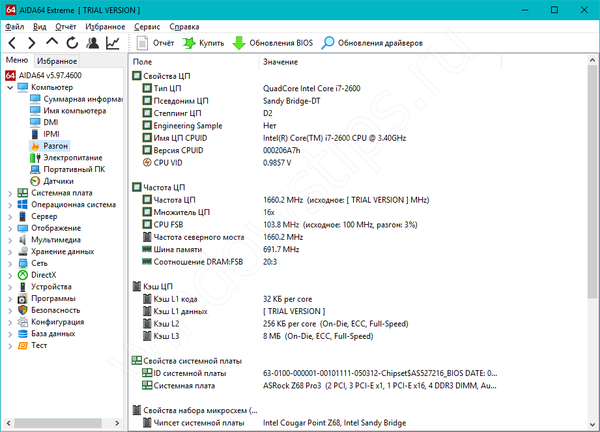
Описание: Едно от най-добрите и най-модерни приложения за оборудване за характеризиране, тестване и мониторинг. Позволява ви не само да получавате информация за конкретно устройство (Aida64 Extreme), но и състоянието на конкретно устройство в мрежата от много компютри (AIDA64 Business).
Изтегляне: Официалният руски сайт е www.aida64russia.com. Програмата с безплатен 30-дневен период на използване, показва ограничена информация. Цената на лиценза е от 2,265 до 14 392 рубли, в зависимост от вида на лиценза и версията.
Speccy
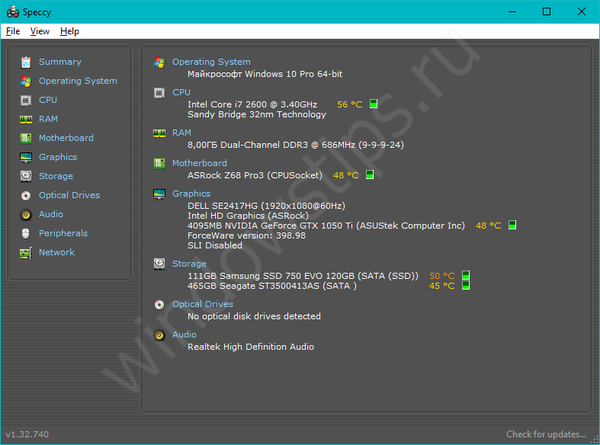
Описание: програма от разработчиците на Ccleaner, показваща подробните характеристики на компютъра. Безплатно приложение, което показва не само подробна информация за устройството, но и температурата на оборудването в реално време.
Изтегляне: Официалният уебсайт е www.ccleaner.com/speccy. Приложението е безплатно и също има Pro версия с поддръжка и навременни актуализации..
HWMonitor
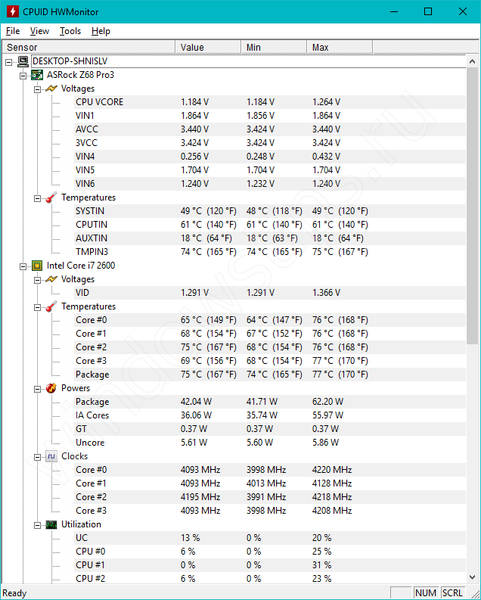
Описание: помощна програма за наблюдение на състоянието на компютър с Windows и неговите характеристики - честота, напрежение, температура, памет, въртене на охладителя и много други. Много удобно приложение, ако следвате всички показатели на вашия компютър с Windows.
Изтегляне: Официалният уебсайт е www.cpuid.com/softwares/hwmonitor.html. Той има Pro версия с богата функционалност, но някои от данните са скрити до получаването на лиценза. Нормалната версия на HWMonitor е достатъчно голяма.
В тази статия показахме как можете да проверите характеристиките на компютър с Windows, използвайки както стандартни системни услуги и помощни програми, така и приложения на трети страни. Ако имате въпроси относно приложения на трети страни или открития на системни комунални услуги, ще се радваме да помогнем в коментарите.
Приятен ден!











